컴퓨터, 노트북 윈도우 11에서 마우스 속도, 휠 속도 빠르거나 느리게 조정하는 방법. 마우스 설정. 두 번 클릭(더블클릭) 속도.
생각이 날 때마다 윈도우 11의 사용법에 대해 소개해드리고 있는데요.
윈도우 10에 익숙해지셨던 분들은 큰 차이가 없음에도 불구하고, 아직 윈도우 11 인터페이스에 적응에 애를 먹고 계신 것 같더군요.(제가 그렇습니다. ㅎㅎ)
이전 포스팅에서 마우스 포인터의 색상과 크기를 변경하는 방법에 대해 소개해드렸는데요.
오늘 포스팅에서는 마우스의 속도, 휠 속도를 조정하는 방법에 대해 소개해보도록 하겠습니다.
| ✔️ 마우스 포인터(커서) 크기, 색깔, 모양 변경하는 방법. 속도 조절. ✔️가성비 유선 마우스 키보드 세트 추천, 지클릭커, g-clicker GMK-190 RAINBOW. 무소음(?) 키보드 추천. 사용후기. |
윈도우 11에서 마우스 속도 조절.

예전에 스타크래프트 프로 게이머들이 경기 전 마우스 감도와 키보드 세팅을 하루 종일 하는 모습을 보신 적이 있으실텐데요.
프로게이머만큼 큰 영향을 받지 않겠지만, 마우스 속도와 휠 속도가 자신에게 맞지 않으면 답답함과 짜증이 밀려옵니다.
윈도우 11에서 마우스 속도를 조절하는 방법은 상당히 간단합니다.
1 바탕화면 마우스 오른쪽 클릭.
윈도우 바탕화면의 빈 곳을 마우스 오른쪽 버튼을 클릭해줍니다.
2. 개인설정을 선택
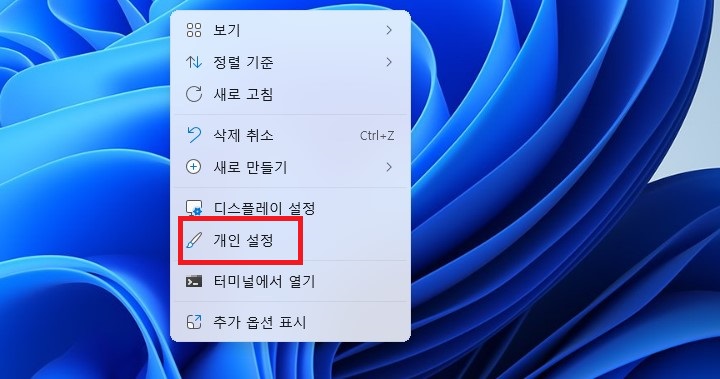
3. 블루투스 및 장치>>> 마우스를 선택
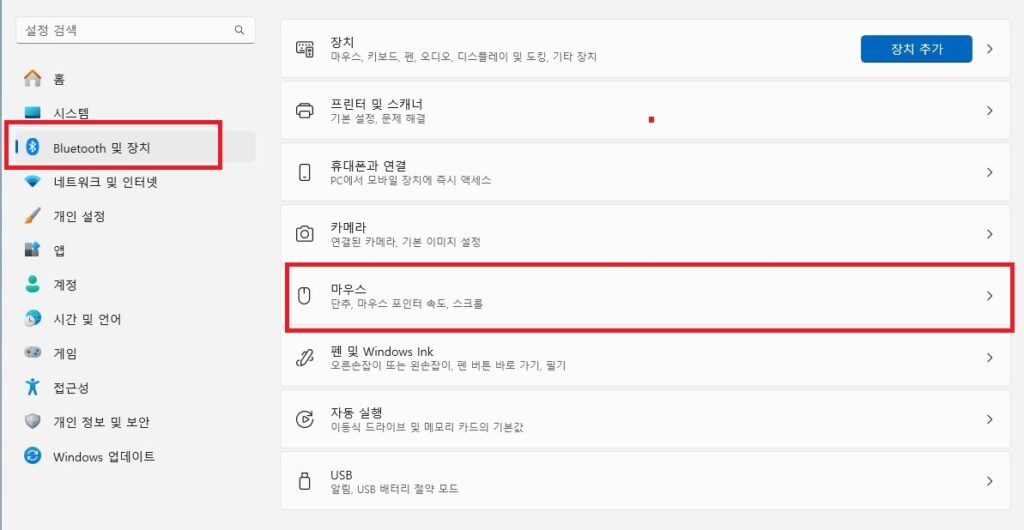
4. 마우스 속도 설정
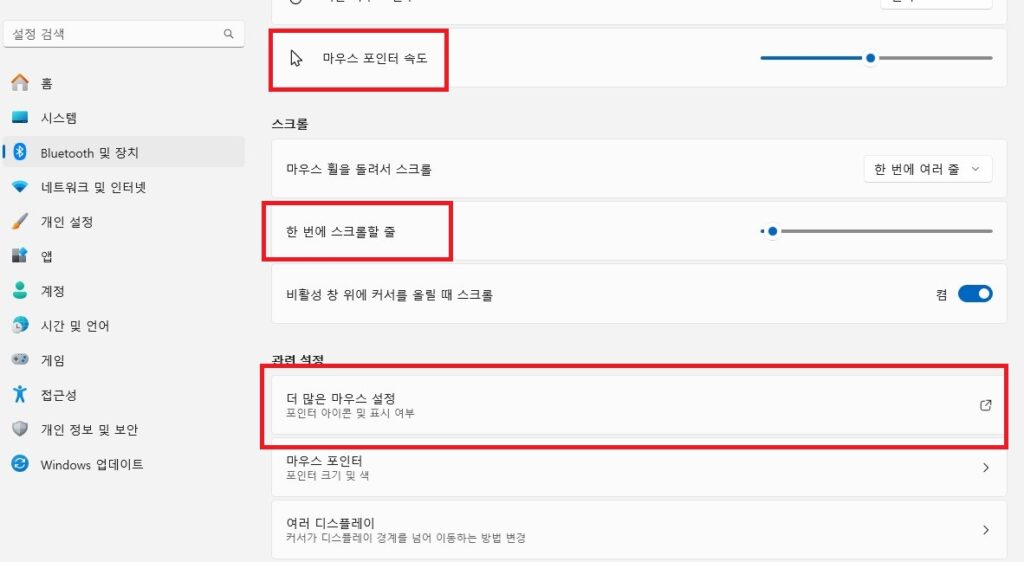
이 곳에서 마우스 속도 및 한 번에 스크롤 할 줄(마우스 휠 속도)를 조절해 주시면 됩니다.
하단부의 관련 설정에서 더 많은 마우스 설정을 선택하시면
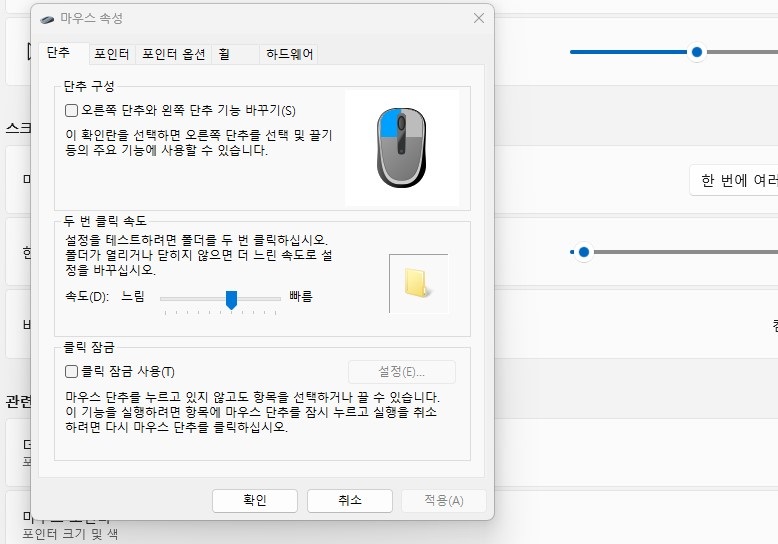
두 번 클릭 속도(더블클릭)를 조정하실 수도 있고, 각종 마우스 포인터 관련 설정도 가능합니다.
필요하신 분은 이 곳에서 보시면서 설정을 하시면 되겠습니다.
이상 윈도우 11에서 마우스 속도와 휠 속도를 설정하는 방법에 대한 포스팅이었습니다.



